安装mingw
mingw下载地址,可以参考这个视频安装使用VS Code+MinGW64+CMake 搭建轻量美观的 C/C++开发环境,安装完成之后,将bin目录添加到环境变量中.
安装和配置插件
安装插件C/C++和Code Runner。
- 配置
Code Runner的Run In Terminal,这样就能在vs的终端输入了。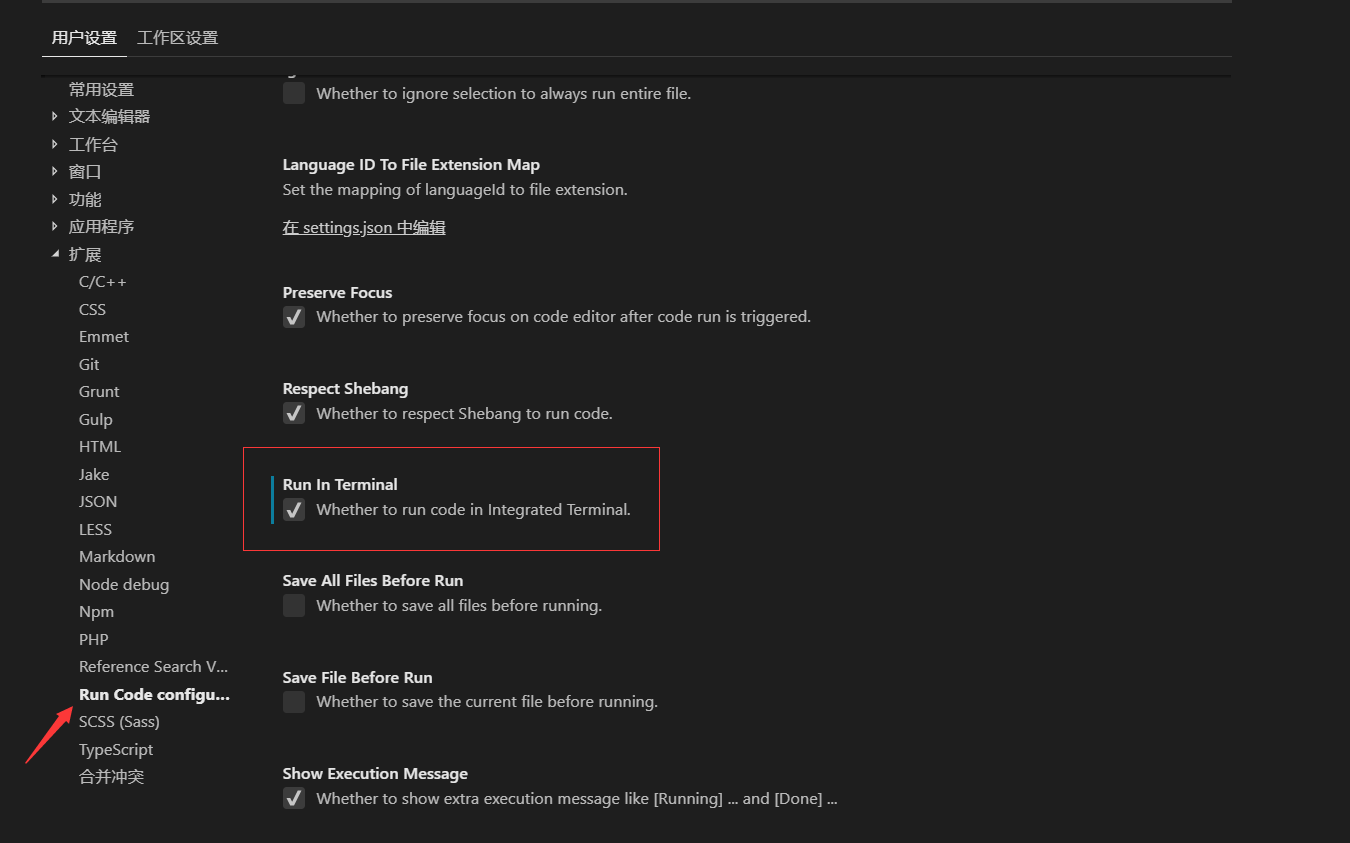
- 在vscode中新建一个文件夹,并在此文件夹下创建.vscode文件夹,并在.vscode中分别新建三个文件:
c_cpp_properties.json,launch.json,tasks.json,三个文件详细内容如下(需要注意的是,配置文件中关于mingw路径需要修改为你的安装路径):
// c_cpp_properties.json{"configurations":[{"name":"MinGW64","intelliSenseMode":"gcc-x64","compilerPath":"C:/mingw/mingw64/bin/g++.exe","includePath":["${workspaceFolder}"],"cppStandard":"c++17"}],"version":4}// launch.json{"version":"0.2.0","configurations":[{"name":"C++ Launch (GDB)",// 配置名称,将会在启动配置的下拉菜单中显示"type":"cppdbg",// 配置类型,这里只能为cppdbg"request":"launch",// 请求配置类型,可以为launch(启动)或attach(附加)"targetArchitecture":"x64",// 生成目标架构,一般为x86或x64"program":"${fileDirname}/build/${fileBasenameNoExtension}.exe",// 将要进行调试的程序的路径"args":[],// 程序调试时传递给程序的命令行参数,一般设为空即可"stopAtEntry":false,// 设为true时程序将暂停在程序入口处,一般设置为false"cwd":"${workspaceRoot}",// 调试程序时的工作目录,一般为${workspaceRoot}"externalConsole":true,// 调试时是否显示控制台窗口,一般设置为true显示控制台"internalConsoleOptions":"neverOpen",// 如果不设为neverOpen,调试时会跳到“调试控制台”选项卡","MIMode":"gdb",// 指定连接的调试器"miDebuggerPath":"C:/mingw/mingw64/bin/gdb.exe",// 调试器路径"setupCommands":[{"description":"Enable pretty-printing for GDB","text":"-enable-pretty-printing","ignoreFailures":false}],"preLaunchTask":"Compile"}]}// tasks.json{"version":"2.0.0","tasks":[{"label":"Compile","command":"g++","args":["${file}",// 指定编译源代码文件"-o","${fileDirname}/build/${fileBasenameNoExtension}.exe",// 指定输出文件名,不加该参数则默认输出a.exe"-O0",// 优化级别"-ggdb3",// 生成和调试有关的信息"-Wall",// 开启额外警告"-static-libgcc",// 静态链接"-std=c++17",// 使用c++17标准"-finput-charset=UTF-8",//输入编译器文本编码 默认为UTF-8"-fexec-charset=GB18030",//输出exe文件的编码"-D _USE_MATH_DEFINES"],"problemMatcher":{"owner":"cpp","fileLocation":["absolute",],"pattern":{"regexp":"^(.*):(\\d+):(\\d+):\\s+(warning|error):\\s+(.*)$","file":1,"line":2,"column":3,"severity":4,"message":5}},"type":"shell","group":{"kind":"build","isDefault":true},"presentation":{"echo":true,"reveal":"always",// 在“终端”中显示编译信息的策略,可以为always,silent,never"focus":false,"panel":"shared"// 不同的文件的编译信息共享一个终端面板},}]}编译运行
- 文件目录如下:
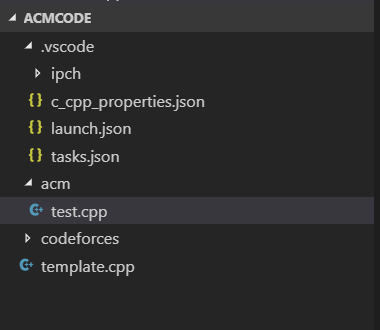
- 代码会有所提示(如果没有代码提示,请检查.vscode下的三个配置文件)
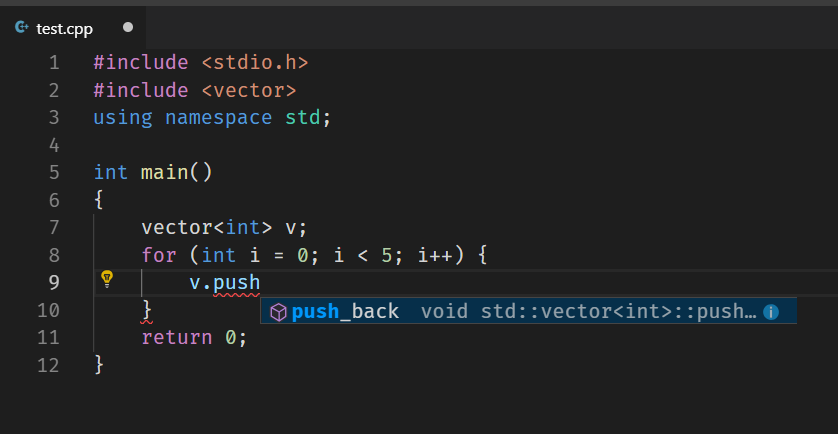
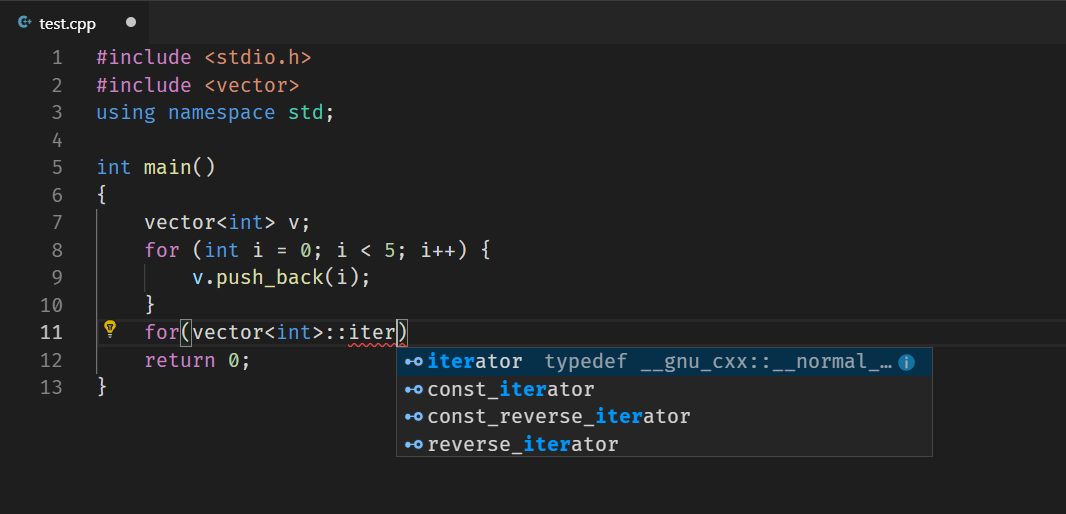
- 代码编写完毕,直接点击右上角按钮运行,就能在终端看见输出
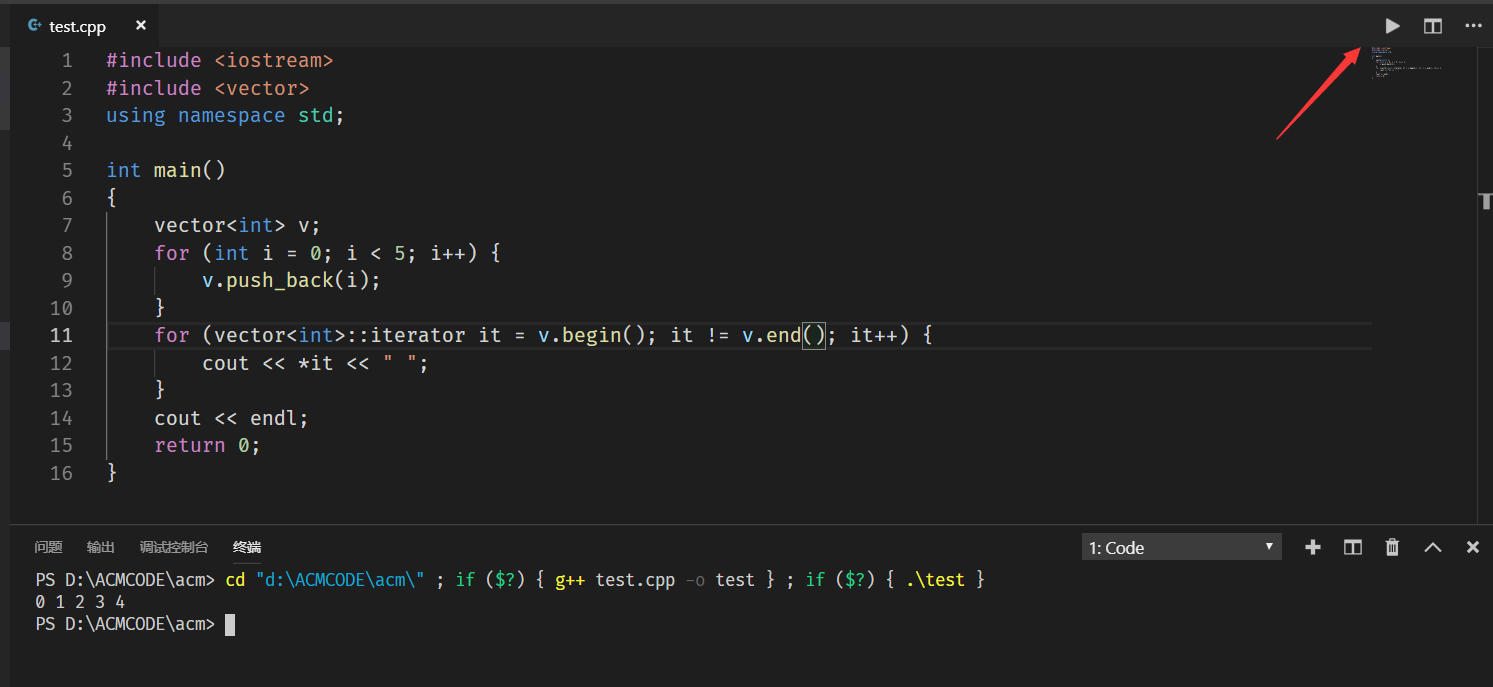
结束语
VScode相比于其他几款编辑器确实有很大的优势,推荐使用。
正文完